Page 1
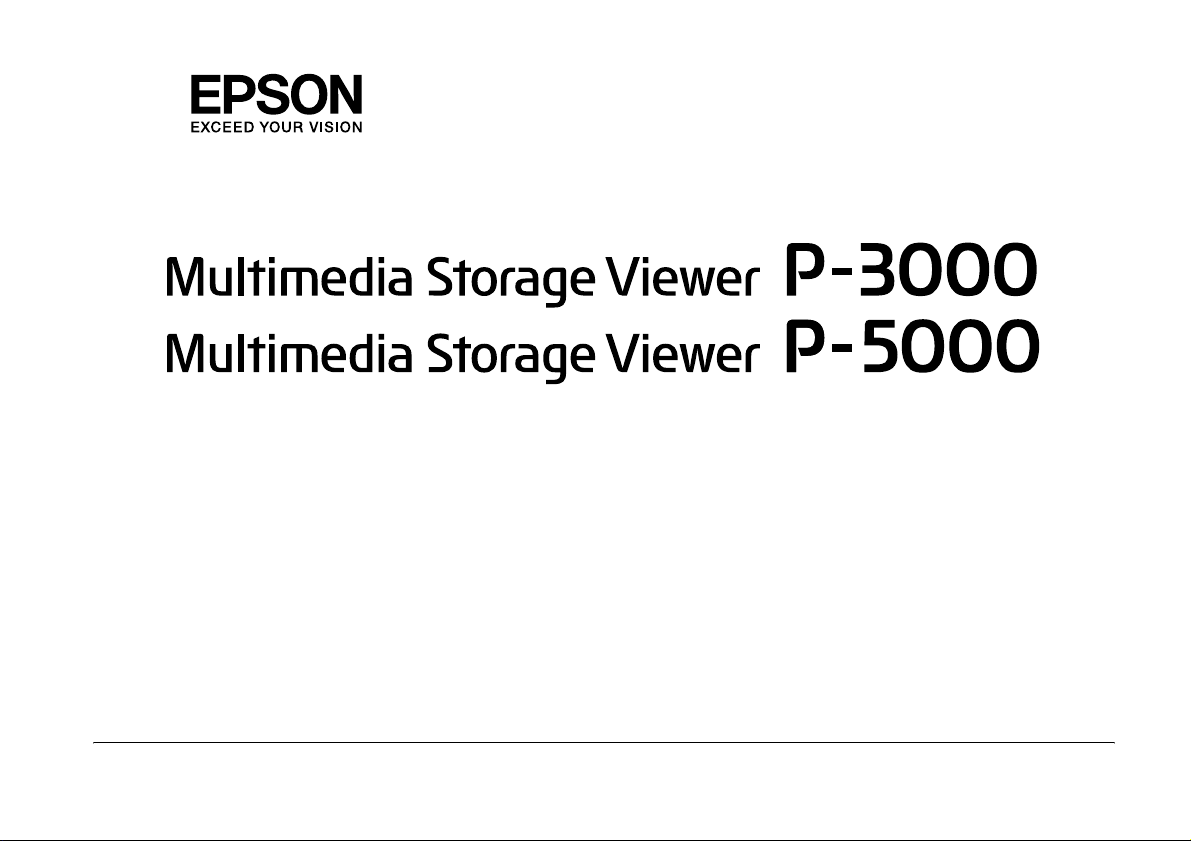
Kurzanleitung
Page 2
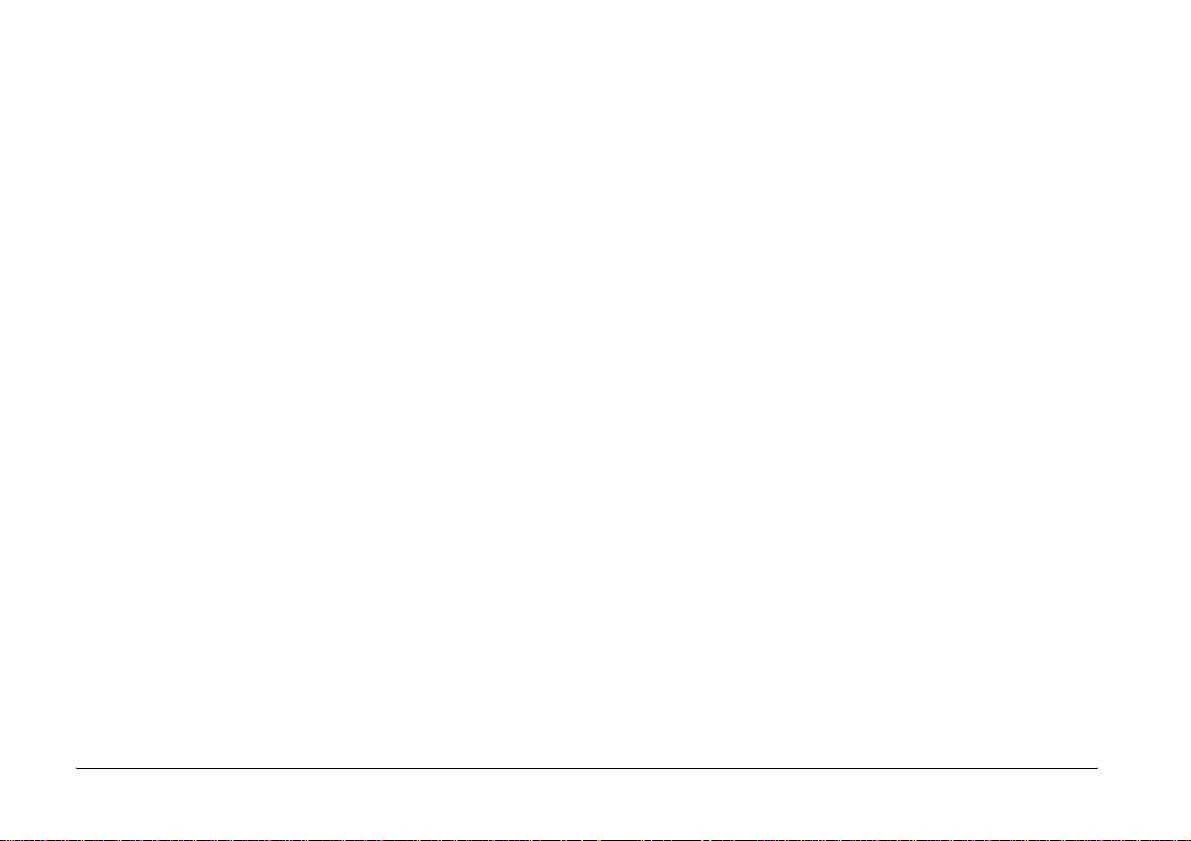
EPSON® ist eine eingetragene Marke der Seiko Epson Corporation.
®
Microsoft
und Windows® sind eingetragene Marken der Microsoft Corporation in den USA und/oder anderen Ländern. Windows Media® ist
eine eingetragene Marke der Microsoft Corporation in den USA und/oder anderen Ländern.
®
und Macintosh® sind eingetragene Marken der Apple Computer, Inc.
Apple
SD™ ist eine Marke.
Dieses Produkt ist lizenziert gemäß der MPEG-4 Visual Patent Portfolio License für persönliche und nichtgewerbliche Verwendung durch einen
Kunden für (i) Codierung von Videomaterial gemäß dem MPEG-4-Visual-Standard (MPEG-4 Video) und/oder (ii) Decodierung von
MPEG-4-Videomaterial, das durch einen Kunden in persönlicher und nichtgewerblicher Aktivität codiert wurde und/oder das von einem
Videoanbieter, der durch MPEG LA zum Anbieten von MPEG-4-Video lizenziert ist, erhalten wurde. Für jegliche andere Nutzung wird keine
Lizenz erteilt oder impliziert. Zusätzliche Informationen, darunter Informationen zu werbender, interner und gewerblicher Nutzung und
Lizenzierung, sind erhältlich von MPEG LA, L.L.C. - siehe <www.mpegla.com>
MPEG Layer-3 Audiocodierungstechnologie unter Lizenz von Fraunhofer IIS und Thomson.
Jegliche Verwendung dieses Produkts in einer anderen Weise als persönliche Verwendung durch den Kunden, die dem Standard MPEG-2 für
Codierung von Videoinformationen für betriebsbereite Medien entspricht, ist ausdrücklich verboten ohne Lizenz unter den anwendbaren
Patenten in der MPEG-2-Patentgruppe. Eine derartige Lizenz ist erhältlich von MPEG LA, L.L.C., 250 STEELE STREET, SUITE 300, DENVER,
COLORADO 80206.
Dieses Produkt ist lizenziert gemäß der AVC Patent Portfolio License für persönliche und nichtgewerbliche Nutzung durch einen Kunden für (i)
Codierung von Videomaterial gemäß dem AVC-Standard (AVC Video) und/oder (ii) Decodierung von AVC-Videomaterial, das durch einen
Kunden in persönlicher und nichtgewerblicher Aktivität codiert wurde und/oder das von einem Videoanbieter, der zum Anbieten von
AVC-Video lizenziert ist, erworben wurde. Für jegliche andere Nutzung wird keine Lizenz erteilt oder impliziert. Zusätzliche Informationen sind
über MPEG LA, L.L.C. erhältlich – siehe <www.mpegla.com>
DivX, DivX Certified und zugehörige Logos sind Marken von DivX, Inc. und werden unter Lizenz verwendet.
®
und Adobe® RGB sind eingetragene Marken von Adobe Systems Incorporated in den USA und/oder anderen Ländern.
Adobe
Allgemeiner Hinweis: Andere im Handbuch genannte Bezeichnungen von Erzeugnissen dienen ausschließlich Identifizierungszwecken und sind
Marken der jeweiligen Firmen. Aus dem Fehlen der Markenzeichen (R) bzw. (TM) kann nicht geschlossen werden, dass die Bezeichnung ein freier
Markenname ist.
Copyright © 2006 Seiko Epson Corporation. Alle Rechte vorbehalten.
ii
Page 3
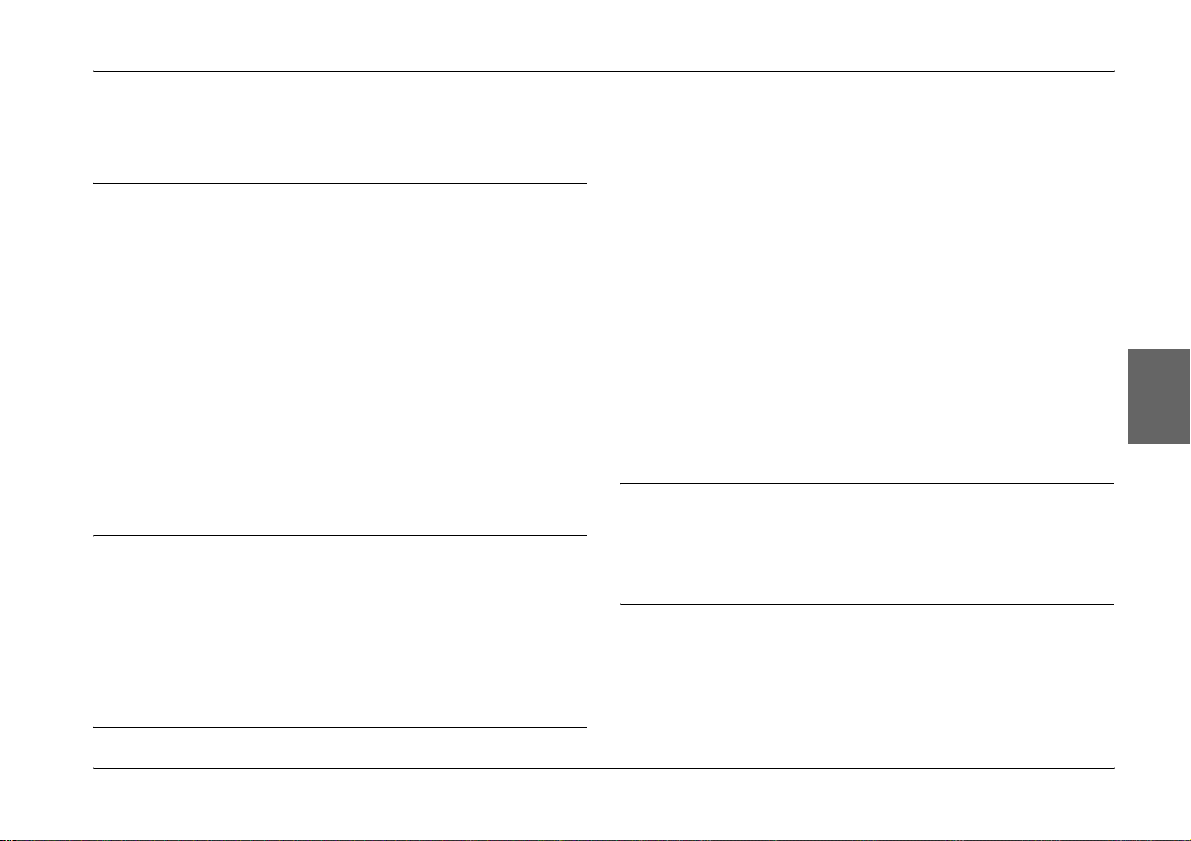
Inhalt
Kapitel 1 Erste Schritte
Viewer auspacken . . . . . . . . . . . . . . . . . . . . . . . . . . . . . . . . .1
Teile . . . . . . . . . . . . . . . . . . . . . . . . . . . . . . . . . . . . . . . . . . . . .1
Bedienfeld . . . . . . . . . . . . . . . . . . . . . . . . . . . . . . . . . . . . . . . .2
Viewer einrichten . . . . . . . . . . . . . . . . . . . . . . . . . . . . . . . . . .3
Batterie vorbereiten . . . . . . . . . . . . . . . . . . . . . . . . . . .3
Spannungsversorgung ein-/ausschalten . . . . . . . . .4
Deaktivieren der Tasten . . . . . . . . . . . . . . . . . . . . . . .4
Ursprüngliche Einstellungen . . . . . . . . . . . . . . . . . . .5
Startbildschirm . . . . . . . . . . . . . . . . . . . . . . . . . . . . . . . . . . . .6
Software installieren . . . . . . . . . . . . . . . . . . . . . . . . . . . . . . .7
Systemvoraussetzungen . . . . . . . . . . . . . . . . . . . . . . .7
Installation. . . . . . . . . . . . . . . . . . . . . . . . . . . . . . . . . . .7
Kapitel 2 Daten zum Viewer übertragen
Übertragen von CF/SD-Speicherkarten. . . . . . . . . . . . . .10
Übertragen von einer Digitalkamera. . . . . . . . . . . . . . . . .11
Digitalkamera anschließen . . . . . . . . . . . . . . . . . . . .11
Alle Daten kopieren. . . . . . . . . . . . . . . . . . . . . . . . . .12
Bestimmte Daten kopieren . . . . . . . . . . . . . . . . . . . .12
Kapitel 3 Bilder anzeigen
Fotos und Videos anzeigen . . . . . . . . . . . . . . . . . . . . . . . . 13
Bildschirm wechseln. . . . . . . . . . . . . . . . . . . . . . . . . 14
Symbole auf dem Bildschirm . . . . . . . . . . . . . . . . . 14
Informationen anzeigen . . . . . . . . . . . . . . . . . . . . . . 15
Foto vergrößern. . . . . . . . . . . . . . . . . . . . . . . . . . . . . 15
Grundbedienung während der
Videowiedergabe . . . . . . . . . . . . . . . . . . . . . . . . . 15
Dateien und Ordner verwalten. . . . . . . . . . . . . . . . . . . . . 16
Dateien und Ordner kopieren. . . . . . . . . . . . . . . . . 16
Dateien und Ordner löschen . . . . . . . . . . . . . . . . . . 16
Dateien und Ordner schützen. . . . . . . . . . . . . . . . . 17
Fotos bewerten. . . . . . . . . . . . . . . . . . . . . . . . . . . . . . 18
Deutsch
Kapitel 4 Daten vom Viewer sichern
Übertragen auf USB-Speichergeräte. . . . . . . . . . . . . . . . . 19
Übertragen zum Computer . . . . . . . . . . . . . . . . . . . . . . . . 19
Kapitel 5 Musik wiedergeben
Audiodaten vom Computer übertragen . . . . . . . . . . . . . 21
Wiedergabe starten. . . . . . . . . . . . . . . . . . . . . . . . . . . . . . . 22
Grundbedienung während der
Musikwiedergabe. . . . . . . . . . . . . . . . . . . . . . . . . 22
Wiederholung und Shuffle-Wiedergabe . . . . . . . . 23
iii
Page 4
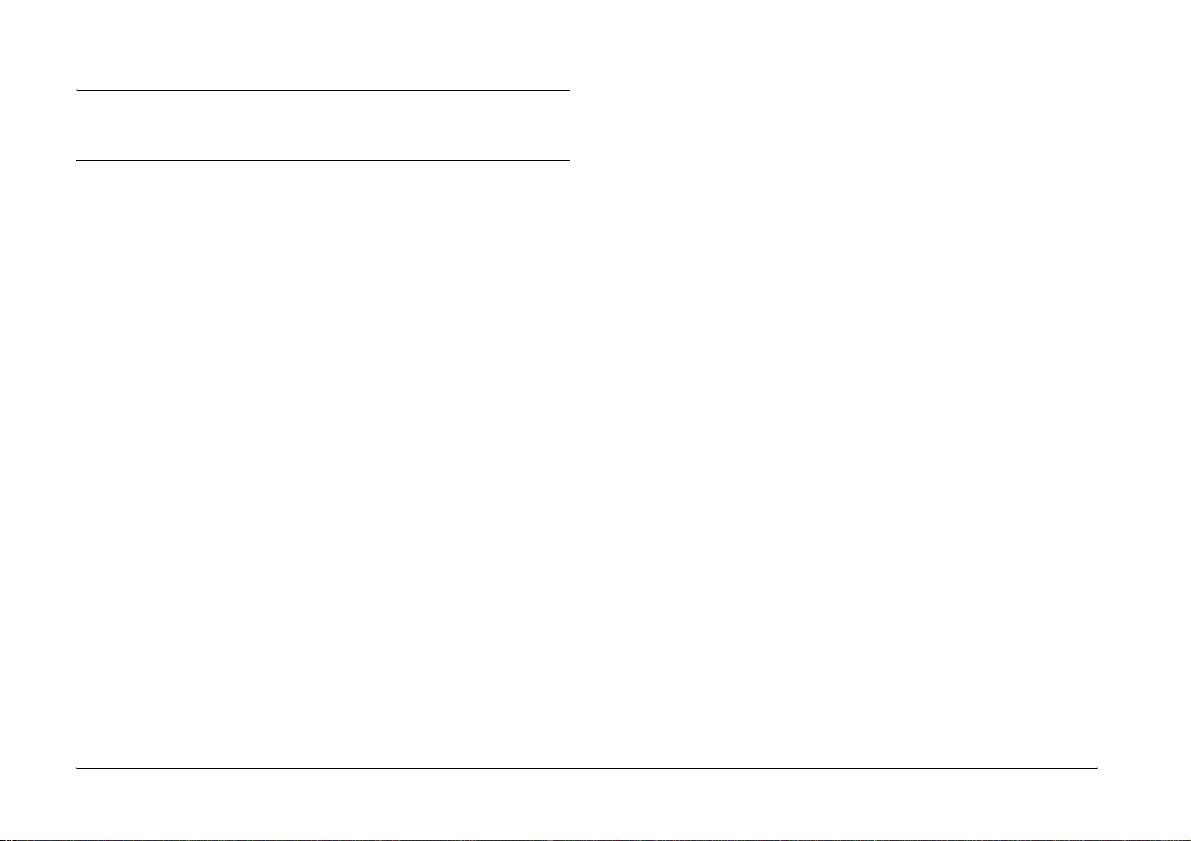
Kapitel 6 Weitere Funktionen
Kapitel 7 Fehlerbehebung
Probleme und Lösungen. . . . . . . . . . . . . . . . . . . . . . . . . . .25
Viewer zurücksetzen. . . . . . . . . . . . . . . . . . . . . . . . . . . . . .26
Sicherheitshinweise
Handbuchkonventionen
Vorsicht
w
Anmerkungen dieser Art müssen unbedingt
beachtet werden, um Verletzungen zu vermeiden.
Achtung
c
Anmerkungen dieser Art müssen beachtet werden,
um Schäden an den Geräten zu vermeiden.
Während der Verwendung des Viewers
Achtung:
c
❏ Setzen Sie den Viewer keinen Erschütterungen
aus, da dies zu Fehlfunktionen führen kann.
❏ Sie dürfen die Festplatte des Viewers
NIEMALS von einem Computer aus
formatieren, weil der Viewer dadurch
unbrauchbar wird. Sollte dies vorkommen,
wenden Sie sich an einen autorisierten
Epson-Kundendienst. Reparaturen werden
berechnet, sie fallen nicht unter die
Epson-Garantie.
❏ Das Gerät darf nicht fallen gelassen oder
Stößen ausgesetzt werden. Beim Tragen ist
Vorsicht geboten, da die interne Festplatte
durch starke Erschütterungen beschädigt
werden kann, so dass Daten verloren gehen.
Hinweise
enthalten wichtige Informationen und hilfreiche Tipps für
die Verwendung des Viewers.
iv
❏ Epson ist nicht haftbar für die Sicherung oder
Wiederherstellung von Daten. Wir empfehlen
Ihnen dringend, eigene Sicherungsdateien
anzulegen.
Hinweis:
Weitere wichtige Angaben und Informationen zum Betrieb
des Viewers finden Sie im Benutzerhandbuch.
Page 5
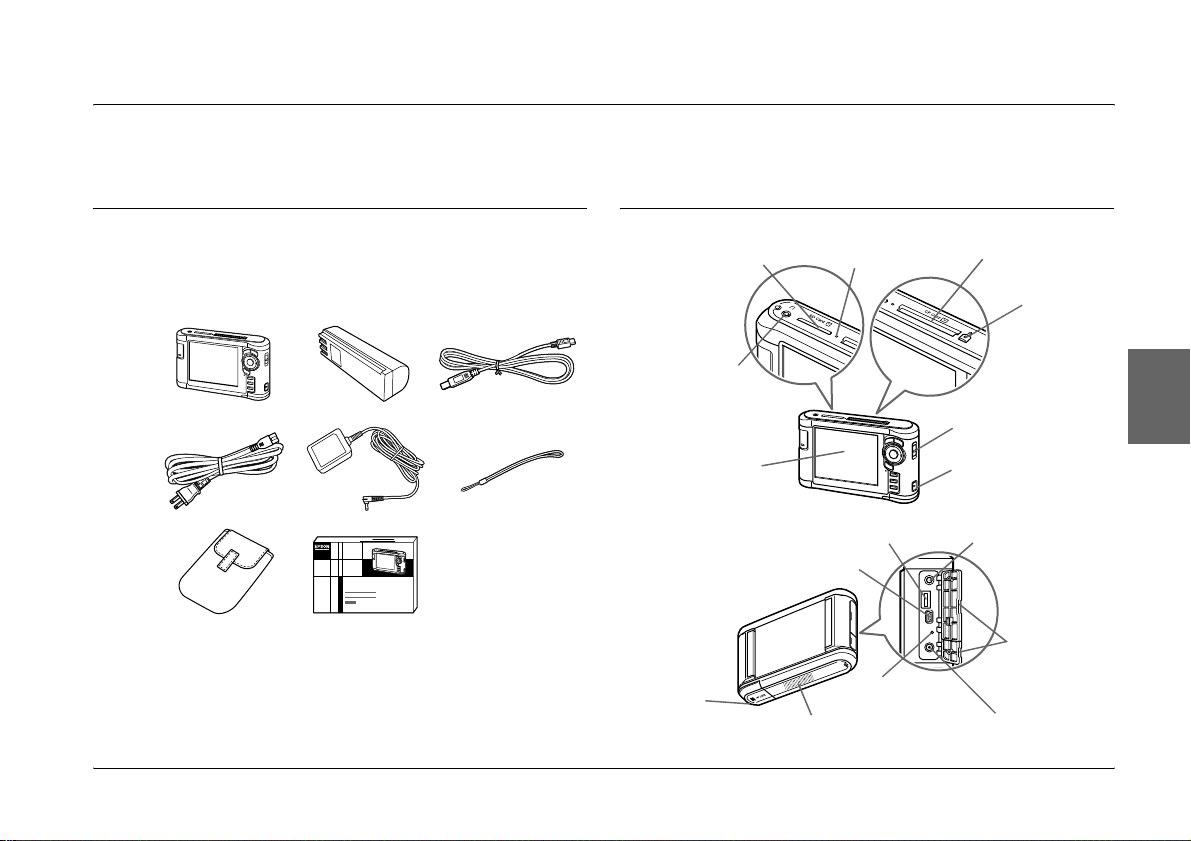
Kapitel 1
Erste Schritte
1
Viewer auspacken
Vergewissern Sie sich, dass alle nachstehend
aufgeführten Teile im Karton enthalten sind.
*
* Die Ausführung des Netzsteckers für das Netzteil kann je nach
Region variieren.
Teile
SD-Karten-Steckplatz
Kopfhöreranschluss
Flüssigkristallanzeige (LCD)
USB-Anschluss (Slave)
Batterieabdeckung
Lampe Access (Zugriff)
USB-Anschluss (Host)
Taste Reset
(Zurücksetzen)
Lautsprecher
CF-Kartensteckplatz
CF-KartenAuswurftaste
Netzschalter mit
Hold-Funktion
(Tasten deaktivieren)
Haken für Trageriemen
A/V-Ausgang
Abdeckung
Netzteilanschluss
Erste Schritte 1
1
1
1
Deutsch
1
1
1
1
1
Page 6
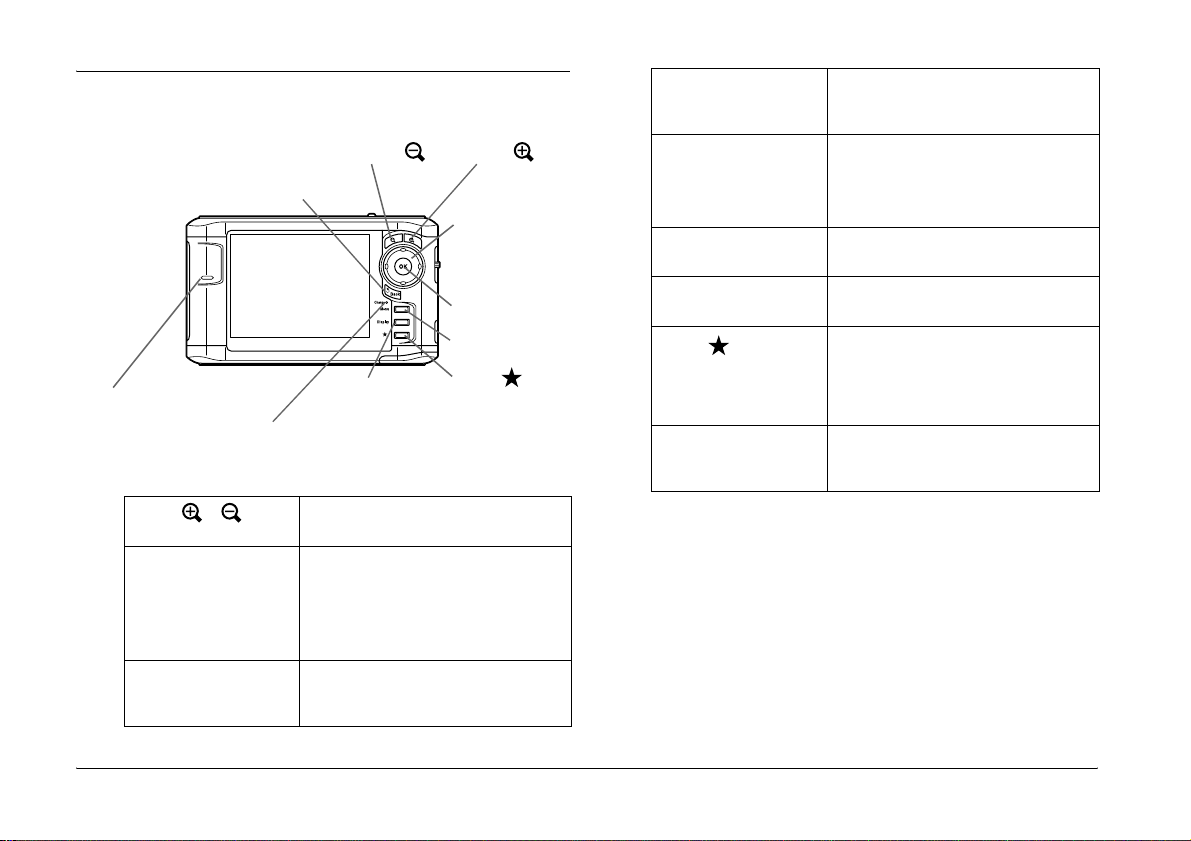
Bedienfeld
Taste „Zurück”
Taste
Taste
4-Wege-Taste
Taste Zurück Drücken Sie diese Taste, um die
Lampe Charge
(Aufladen)
Taste Menu (Menü) Drücken Sie diese Taste zum
Auswahl abzubrechen und zur
vorherigen Anzeige zurückzukehren.
Leuchtet beim Laden der Batterie
grün.
Leuchtet orange, wenn ein Fehler
aufgetreten ist.
Aufrufen des Popupmenüs.
Lampe Illumination
Lampe Charge (Aufladen)
Taste / Zum Zoomen eines Fotos und
4-Wege-Taste
(Taste Auf/ Ab/Links/
Rechts)
Taste OK Drücken Sie diese Taste, um die
2 Erste Schritte
Taste „OK”
Taste „Menu”
(Menü)
Taste „Anzeige”
Einstellen der Lautstärke.
Drücken Sie diese Tasten, um den
Mauszeiger zu bewegen oder um
Elemente hervorzuheben. Durch
Drücken dieser Taste nach oben,
unten, links oder rechts können Sie
ein Element auswählen.
Auswahl zu bestätigen und mit dem
nächsten Schritt fortzufahren.
Taste
Taste Anzeige Drücken Sie diese Taste, um die
Taste Drücken Sie diese Taste, um ein
Lampe Illumination
(blau)
Anzeige zu wechseln.
bestimmtes Foto zu bewerten und
die Auswahl zu bestätigen.
Einzelheiten dazu finden Sie unter
„Fotos bewerten” (Seite 18).
Blinkt bei Betriebsvorgängen wie
Einschalten des Geräts, Drucken,
LCD-Ausschaltmodus usw.
Page 7
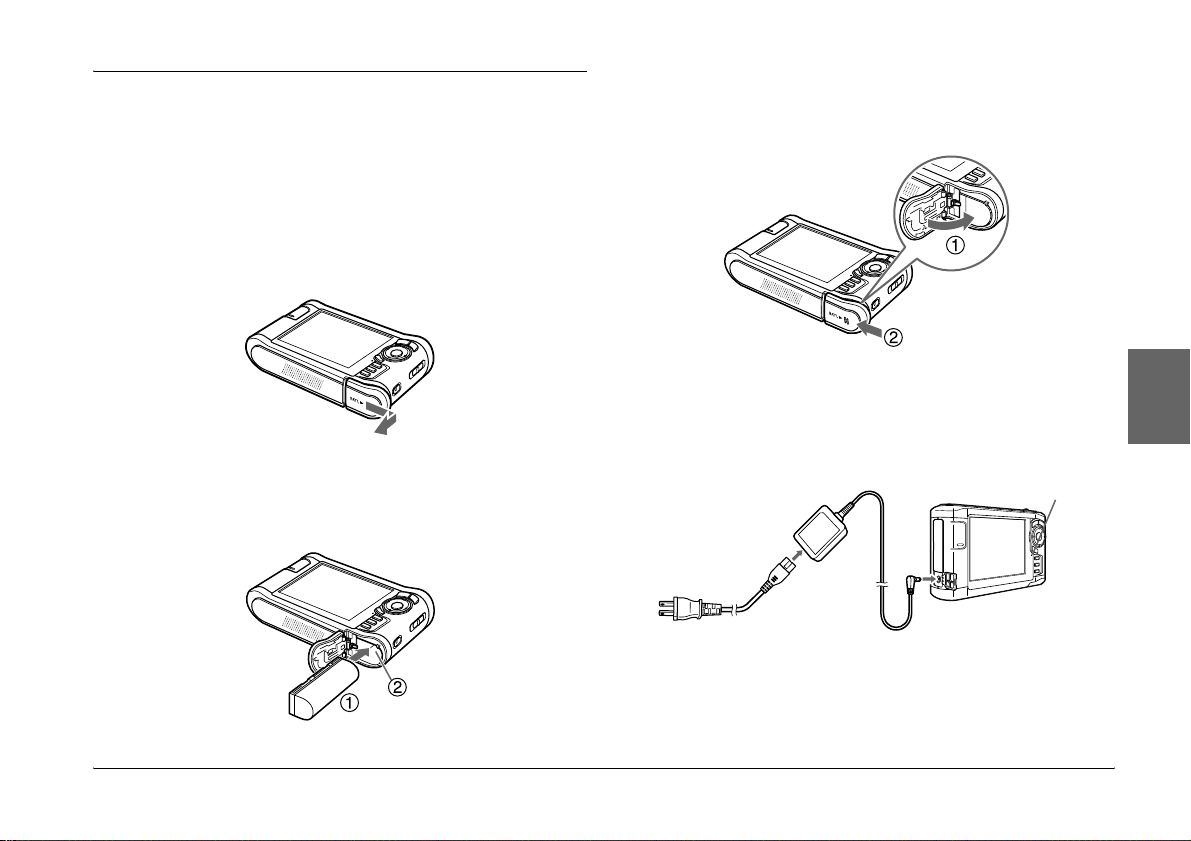
Viewer einrichten
Batterie vorbereiten
Batterie einsetzen
1. Öffnen Sie den Batteriefachdeckel.
3. Schließen Sie den Batteriefachdeckel und
schieben Sie ihn nach links, bis er hörbar
einrastet.
1
1
1
2. Legen Sie die Batterie entsprechend der auf dem
Batterieaufkleber angegebenen Pfeilrichtung in
das Batteriefach ein.
Legen Sie die Batterie so
ein, dass sie hörbar
einrastet.
Batterie aufladen
Schließen Sie das Netzteil an und schließen Sie dann
das andere Ende an eine Netzsteckdose an.
Lampe Charge (Aufladen)
Beim Aufladen leuchtet die Lampe Charge
(Aufladen) grün. Bei ausgeschaltetem Gerät dauert
das vollständige Aufladen der Batterie ca. 3,5
Stunden.
Erste Schritte 3
1
Deutsch
1
1
1
1
1
Page 8
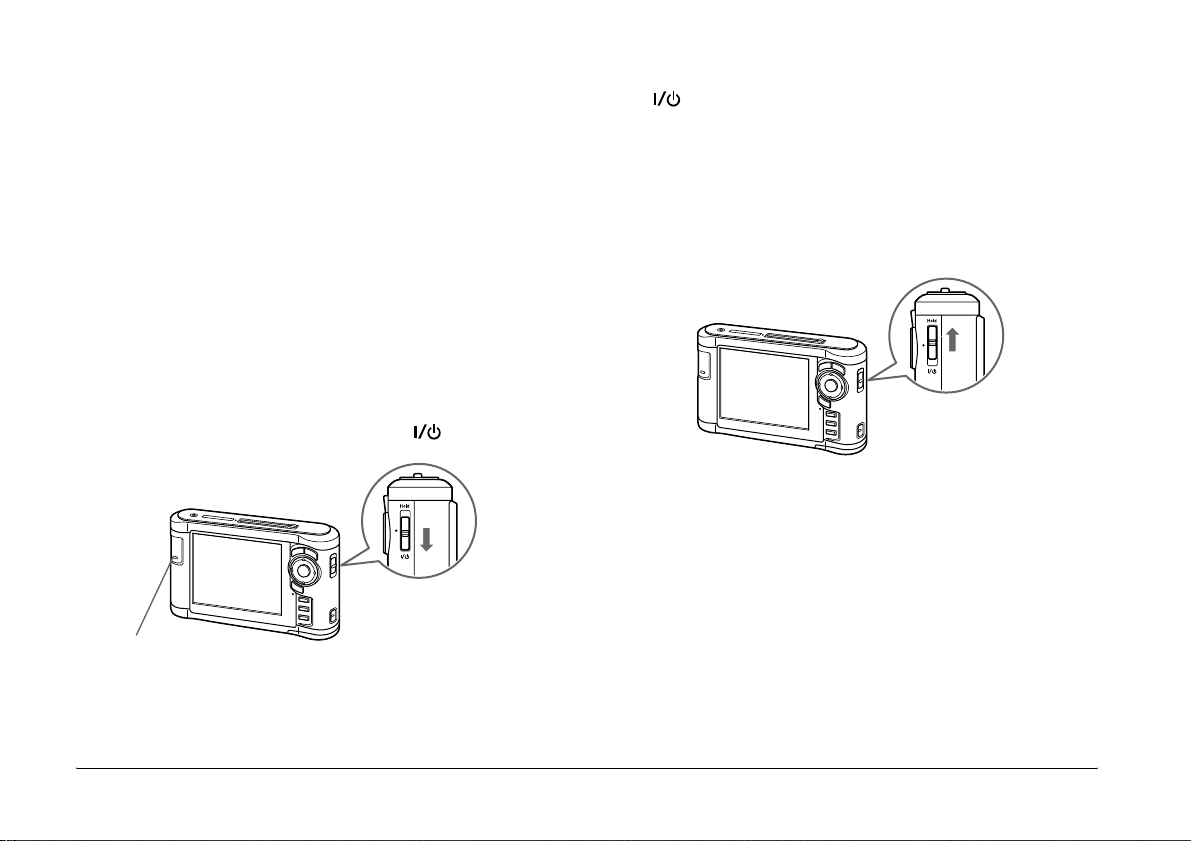
Achtung:
c
❏ Trennen Sie das Netzteil vom Gerät, bevor Sie
die Batterie entnehmen.
❏ Schließen Sie das Netzteil nicht an, wenn die
Batterie nicht eingesetzt ist. Anderenfalls kann
der Viewer beschädigt werden.
❏ Wenn die Lampe Charge (Aufladen) orange
leuchtet, lesen Sie den Abschnitt
„Fehlerbehebung“ (Seite 25).
Spannungsversorgung ein-/ausschalten
Stellen Sie sicher, dass die Batterie eingesetzt ist.
Schieben Sie den Netzschalter auf .
Lampe Illumination
Zum Ausschalten schieben Sie den Netzschalter auf
und halten Sie ihn gedrückt, bis die
Ausschaltanzeige erscheint.
Deaktivieren der Tasten
Schieben Sie den Netzschalter auf Hold.
Zum Deaktivieren der Funktion Hold schieben Sie
den Netzschalter zurück in die Mittelstellung.
Die Lampe Illumination leuchtet.
4 Erste Schritte
Page 9
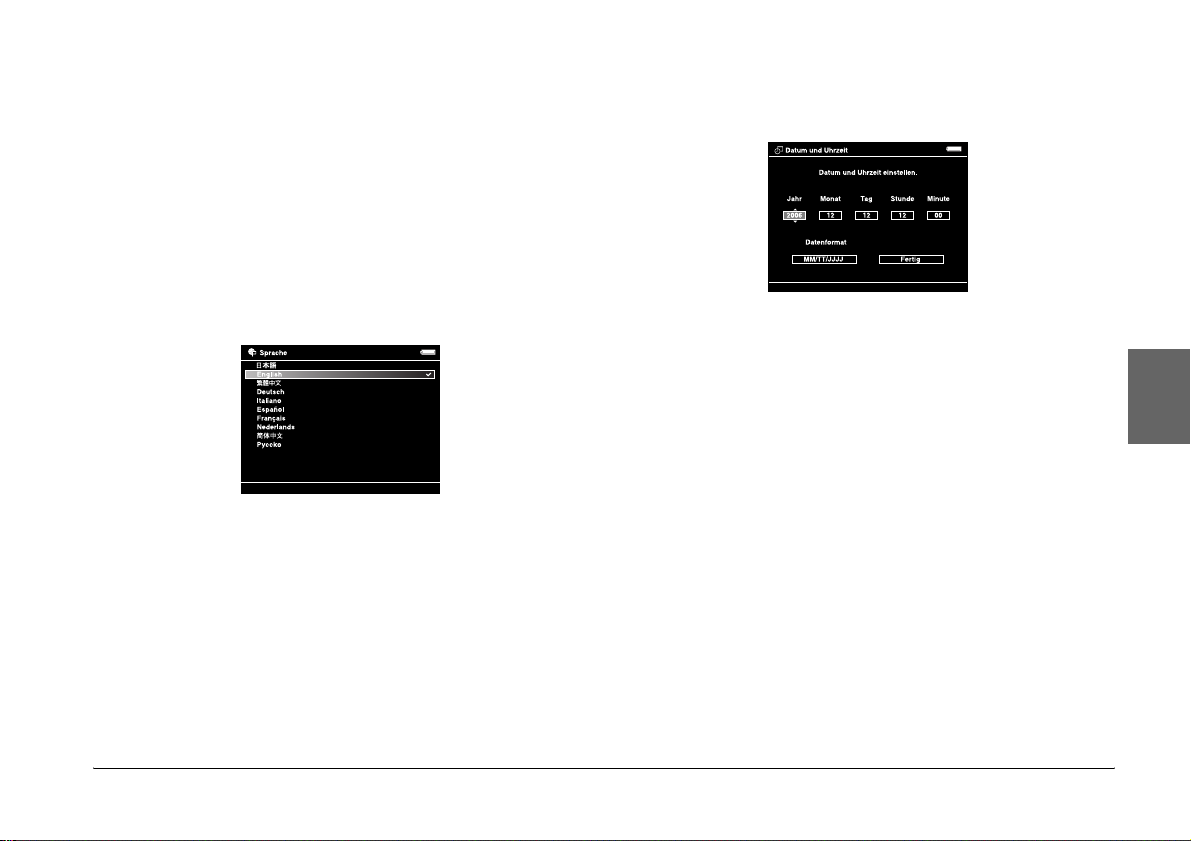
Ursprüngliche Einstellungen
Beim ersten Einschalten des Viewers wird der
Bildschirm angezeigt, in dem Sie die Einstellungen
vornehmen können.
Stellen Sie die Sprache, das Datum und die Zeit ein.
1. Wählen Sie die zu verwendende Sprache mit der
Taste Auf oder Ab aus und drücken Sie
anschließend die Taste OK.
3. Stellen Sie mit der 4-Wege-Taste das Datum
und die Uhrzeit ein.
4. Nachdem Sie alle Einstellungen vorgenommen
haben, wählen Sie mit der Taste Rechts oder
Links die Option Fertig und drücken dann die
Taste OK.
1
1
1
1
2. Nachdem die Meldung „Datum und Uhrzeit
einstellen.“ angezeigt wird, drücken Sie zum
Fortfahren die Taste OK.
Hinweis:
Wenn etwa 24 Stunden keine Batteriestromversorgung
erfolgte, gehen die Einstellungen für Datum und Uhrzeit
verloren und müssen neu eingestellt werden.
Erste Schritte 5
Deutsch
1
1
1
1
1
Page 10

Startbildschirm
(Eigene Musik) Zum Hören von Musik, die vom
Computer übertragen wurde
(Seite 22).
In der folgenden Tabelle ist das Symbol-Menü des
Startbildschirms aufgeführt.
(Batterie) :Die Batterie ist ausreichend
(CF) Zeigt an, dass die CF-Speicherkarte
(SD) Zeigt an, dass die SD-Speicherkarte
(Hold) Zeigt an, dass die Tasten deaktiviert sind
aufgeladen.
:Die Batterie ist mäßig aufgeladen.
:Die Batterie ist schwach aufgeladen.
: Das Netzteil ist am Viewer
angeschlossen.
eingesetzt ist (Seite 10).
eingesetzt ist (Seite 10).
(Seite 4).
(Bewertete
Dateien anzeigen)
(Eigene Videos) Zur Anzeige von Dateien/Ordnern,
(Eigene Fotos) Zur Anzeige von Dateien/Ordnern,
(Sich. dateien) Zur Anzeige von Dateien/Ordnern,
(Speicherkarte) Zur Anzeige von Dateien auf
(USB-Gerät) Zum Übertragen von Daten
(Einstellungen) Zur Konfiguration verschiedener
Zum Anzeigen bewerteter Dateien,
die nach ihrer Bewertung sortiert
sind.
die im Ordner Videos gespeichert
sind.
die im Ordner „Fotos” gespeichert
sind.
die von CF/SD-Speicherkarten
gesichert wurden.
CF/SD-Speicherkarten oder zum
Speichern von Speicherkartendaten
im Viewer.
zwischen einem USB-Gerät und dem
Viewer.
Einstellungen des Viewers.
6 Erste Schritte
Page 11

Software installieren
Mit der Software Epson Link2 können Sie auf
einfache Weise Daten vom Computer zum Viewer
übertragen.
Installation
Sie müssen die Daten im Viewer installieren.
Schließen Sie den Viewer an den Computer an, und
installieren Sie die benötigte Software. Einzelheiten
zum Anschließen an den Computer finden Sie unter
„Übertragen zum Computer“ (Seite 19).
1
Systemvoraussetzungen
Die Systemvoraussetzungen für einen Computer
sind in der folgenden Tabelle aufgeführt.
Für Windows
Festplatte 1 GB oder mehr freier Speicherplatz wird für den Betrieb
OS (Betriebssystem)
Für Macintosh-Anwender
Festplatte 1 GB oder mehr freier Speicherplatz wird für den Betrieb
OS (Betriebssystem)
benötigt
Microsoft® Windows®, 2000 Professional, XP Home
Edition, XP Professional
benötigt
Mac OS X 10.2 oder höher
Windows
Hinweis:
❏ Löschen Sie nicht das Installationsprogramm
(EXE-Datei) auf der Festplatte des Viewers.
❏ Es wird empfohlen, das Installationsprogramm auf dem
Computer zu sichern.
❏ Unter Windows XP und Windows 2000 benötigen Sie
Administratorrechte zum Installieren der Software.
1. Schließen Sie den Viewer an den Computer an.
2. Klicken Sie auf Start, wählen Sie Arbeitsplatz,
und klicken Sie auf das Festplattenlaufwerkssymbol des Viewers.
3. Doppelklicken Sie auf das Symbol
P_XXXX_WIN_SOFTWARE.
Hinweis:
P_XXXX steht für den Modellnamen Ihres Viewers.
Erste Schritte 7
1
1
1
Deutsch
1
1
1
1
1
Page 12

4. Wählen Sie Desktop, um die Dateien dorthin zu
dekomprimieren, und klicken Sie anschließend
auf Ja.
5. Klicken Sie im Fenster Software-Installation auf
Installieren.
Hinweis:
Wenn Sie aufgefordert werden, eine Sprache
auszuwählen, wählen Sie die gewünschte Sprache aus.
Macintosh
Hinweis:
❏ Es wird empfohlen, das Installationsprogramm auf dem
Computer zu sichern.
❏ Für die Installation der Software benötigen Sie
Administratorrechte.
1. Schließen Sie den Viewer an den Computer an.
6. Wenn der Bildschirm mit der
Softwarelizenzvereinbarung angezeigt wird,
lesen Sie das Dokument und klicken auf
Zustimmen.
7. Wählen Sie Ihr Land, und befolgen Sie die
Anweisungen auf dem Bildschirm.
8. Wenn Sie in einer Meldung informiert werden,
dass die Installation beendet ist, klicken Sie auf
Beenden oder Jetzt neu starten.
Hinweis:
Wenn Jetzt neu starten angezeigt wird, klicken Sie auf
die Schaltfläche, um den Computer neu zu starten.
8 Erste Schritte
Das Festplattensymbol des Viewers wird auf
dem Schreibtisch angezeigt.
2. Doppelklicken Sie auf das Symbol
P_XXXX_MAC_SOFTWARE in der Festplatte des
Viewers auf dem Schreibtisch.
Hinweis:
P_XXXX steht für den Modellnamen Ihres Viewers.
3. Doppelklicken Sie auf das Symbol MacOSX.
4. Klicken Sie im Fenster Software-Installation auf
Installieren.
Hinweis:
Wenn Sie aufgefordert werden, eine Sprache
auszuwählen, wählen Sie die gewünschte Sprache aus.
Page 13

5. Wenn der Bildschirm mit der
Softwarelizenzvereinbarung angezeigt wird,
lesen Sie das Dokument und klicken auf
Zustimmen.
6. Wählen Sie Ihr Land, und befolgen Sie die
Anweisungen auf dem Bildschirm.
Wenn das Fenster Authentifizierung
eingeblendet wird, klicken Sie auf das
Schlüsselsymbol, geben Sie den Namen und das
Kennwort des Administrators ein und klicken
Sie dann auf OK.
7. Wenn Sie in einer Meldung informiert werden,
dass die Installation beendet ist, klicken Sie auf
Beenden oder Jetzt neu starten.
Hinweis:
Wenn Jetzt neu starten angezeigt wird, klicken Sie auf
die Schaltfläche, um den Computer neu zu starten.
1
1
1
1
Deutsch
1
1
1
1
Erste Schritte 9
1
Page 14

Kapitel 2
Daten zum Viewer übertragen
Sie können mit einer Digitalkamera aufgenommene Daten zum Viewer übertragen.
Übertragen von CF/SD-Speicherkarten
1. Setzen Sie die Speicherkarten so ein, dass die
Seite mit dem Aufkleber zur Anzeigeseite des
Viewers zeigt.
Auswurftaste für eine
CF -Speicherkarte
Hinweis:
❏ Sie können eine CF-Speicherkarte und eine
SD-Speicherkarte gleichzeitig in den jeweiligen
Steckplätzen eingesteckt lassen.
❏ Verwenden Sie den Viewer nur mit gedrückter
Auswurftaste, um mögliche Schäden zu
vermeiden.
10 Daten zum Viewer übertragen
2. Wählen Sie mit der Taste Auf oder Ab die Option
Speicherkarte auf dem Startbildschirm, und
drücken Sie anschließend die Taste OK.
3. Wählen Sie auf dem Bildschirm „Speicherkarte“
mit den Tasten Auf oder Ab die Option
CF-Speicherk.-Sicher. oder
SD-Speicherk.-Sicher. aus.
4. Drücken Sie die Taste OK, um den
Kopiervorgang zu starten.
Nach dem Kopieren werden die gesicherten
Daten automatisch angezeigt.
Page 15

5. Vergewissern Sie sich, dass die Lampe Access
(Zugriff) nicht leuchtet, bevor Sie die
Speicherkarten entfernen.
6. Drücken Sie zum Auswerfen einer
CF-Speicherkarte die Auswurftaste zweimal.
Drücken Sie zum Entnehmen einer
SD-Speicherkarte leicht auf die Speicherkarte,
sodass die Speicherkarte beim Loslassen
hervorspringt und Sie sie entnehmen können.
Hinweis:
❏ Laden Sie die Batterie vor dem Kopieren von Daten
vollständig auf. Wenn die Batterie entladen ist, schließen
Sie das Netzteil an.
❏ Das Kopieren von 1 GB Daten dauert je nach
verwendeter Speicherkarte ca. 3 bis 5 Minuten.
Unterstützte Speicherkartentypen
CF (CompactFlash)-Speicherkarte
(Typ2 und 3,3 V, einschließlich Micro Drive)
SD-Speicherkarte (bis zu 2 GB), SDHC-Karte (High Capacity)
MultiMedia Card (bis zu 1 GB), MultiMedia Card Plus
Im Fachhandel erhältliche Adapter werden zur
Verwendung anderer Speicherkarten benötigt
(miniSD, RS-MMC, Memory Stick Duo, Memory
Stick PRO Duo, xD-Picture Card usw.). Weitere
Informationen dazu erhalten Sie von unserem
Kundendienst.
Übertragen von einer Digitalkamera
Sie können Daten direkt von Digitalkameras, welche
die USB-Massenspeicher-Spezifikation unterstützen,
zum Viewer übertragen.
Digitalkamera anschließen
1. Schließen Sie das Netzteil an den Viewer an.
Hinweis:
Wenn die Batterie Ihrer Digitalkamera schwach wird,
schließen Sie das Netzteil an.
2. Öffnen Sie die obere Seitenabdeckung des
Viewers, und schließen Sie ein USB-Kabel an den
Host-Anschluss (Standard-A) an. Schließen Sie
dann das andere Ende an Ihre Digitalkamera an.
3. Schalten Sie den Viewer und die Digitalkamera
ein.
Hinweis:
❏ Verwenden Sie zum Anschließen das im Lieferumfang
der Kamera enthaltene USB-Kabel.
❏ Schließen Sie USB-Schnittstellen des Viewers
(Host-Standard A und Slave-Mini B) nicht gleichzeitig
an. Dies kann zu einer Fehlfunktion führen.
❏ Berühren Sie während der USB-Datenübertragung nicht
den Slave-Mini B-Anschluss.
2
2
2
2
Deutsch
2
2
2
2
2
Daten zum Viewer übertragen 11
Page 16

Alle Daten kopieren
Bestimmte Daten kopieren
Sie können alle Daten auf Ihrer Digitalkamera in
einem einzigen Schritt zum Viewer übertragen.
1. Wählen Sie USB-Gerät auf dem
Startbildschirm mit der Taste Auf oder Ab aus
und drücken Sie anschließend die Taste OK.
2. Wählen Sie USB-Gerät an Betrachter sichern
mit der Taste Auf oder Ab aus und drücken Sie
anschließend die Taste OK.
Hinweis:
❏ Das Anschließen einer Digitalkamera über den
USB-Hub wird nicht unterstützt.
❏ Die Übertragungszeit ist abhängig von Ihrer
Digitalkamera. Im Allgemeinen dauert die Übertragung
von 1 GB Daten jedoch etwa 5 bis 10 Minuten.
Sie können bestimmte Daten auswählen, die Sie auf
den Viewer kopieren möchten.
1. Wählen Sie mit der Taste Auf oder Ab die Option
USB-Gerät auf dem Startbildschirm und
drücken Sie anschließend die Taste OK.
2. Wählen Sie im Bildschirm „USB-Gerät“ die
Option USB-Gerät durchs. mit der Taste Auf
oder Ab aus.
3. Drücken Sie die Taste OK, um die Daten auf dem
USB-Gerät anzuzeigen.
4. Drücken Sie die Taste Menü zum Aufrufen des
Popupmenüs, wählen Sie Sicherung mit der
Taste Auf oder Ab aus und drücken Sie dann die
Taste OK.
5. Aktivieren Sie die Kontrollkästchen der Dateien,
die Sie sichern möchten, mit der 4-Wege-Taste
und der Taste und drücken Sie abschließend
die Taste OK.
12 Daten zum Viewer übertragen
Page 17

Kapitel 3
Bilder anzeigen
3
Sie können auf dem Viewer Bilder ansehen und bearbeiten.
Fotos und Videos anzeigen
1. Wählen Sie Sich. dateien, Eigene Fotos,
oder Eigene Videos auf dem
Startbildschirm mit der Taste Auf oder Ab und
drücken Sie anschließend die Taste OK.
Hinweis:
Mit der Software Epson Link2 können Sie Daten vom
Computer in „Eigene Fotos“ oder „Eigene Videos“
übertragen. Sie können Daten aus den Sicherungsdateien
auf dem Viewer kopieren. Weitere Details finden Sie
unter „Dateien und Ordner kopieren“ (Seite 16).
2. Wählen Sie den Ordner, der angezeigt werden
soll, mit der 4-Wege-Taste aus und drücken Sie
anschließend die Taste OK. (Lassen Sie diesen
Schritt aus, wenn kein Ordner vorhanden ist.)
3. Wählen Sie die Datei, die angezeigt werden soll,
mit der 4-Wege-Taste aus und drücken Sie
anschließend die Taste OK.
Hinweis:
Durch Drücken der Taste Rechts während der Anzeige
von Fotos wird das nächste und durch Drücken der Taste
Links das vorhergehende Bild angezeigt.
Unterstützte Foto/Video-Dateiformate
Datei Format
Foto JPEG, RAW
Video MPEG1/2, MPEG4, H.264/AVC, WMV9,
MJPEG, DivX
Hinweis:
Informationen zu den unterstützten Dateiformaten finden Sie
im Benutzerhandbuch.
3
3
3
Deutsch
3
3
3
3
3
Bilder anzeigen 13
Page 18

Bildschirm wechseln
Sie können den Bildschirm wechseln, indem Sie die
Taste Anzeige drücken.
Vorschaubild-Bildschirm
Dateien oder Ordner werden in 12 geteilten
Vorschaubildern angezeigt.
Miniaturansicht-Vorschaubild-Bildschirm
Dateien oder Ordner werden in 64 geteilten
Vorschaubildern angezeigt.
Details-Bildschirm
Das Bearbeitungsdatum und die Dateigröße werden
angezeigt.
Symbole auf dem Bildschirm
a
e
a
b
a Gibt an, dass die Datei oder der Ordner gesperrt ist.
b Gibt nicht unterstützte Daten wie z. B. ein Dokument an.
c Gibt an, dass die Datei mit der Bewertungsinformation
versehen ist.
d Gibt an, dass die Datei das Musikformat aufweist.
e Gibt an, dass der Ordner als privater Ordner eingestellt ist.
f Gibt an, dass der Ordner als Bildschirmschoner eingestellt
ist.
f
c
d
14 Bilder anzeigen
Hinweis:
Informationen zu den Bildschirmsymbolen finden Sie im
Benutzerhandbuch.
Page 19

Informationen anzeigen
Drücken Sie während der Anzeige eines Fotos oder
Videos die Taste Anzeige, um die zugehörigen
Informationen anzuzeigen.
Foto
Wenn Sie bei einer Fotodatei die Taste Anzeige
zweimal drücken, werden die EXIF-Informationen
mit Histogrammen angezeigt (siehe unten). Sie
können zur Über-/Unterbelichtungsvorschau
wechseln, indem Sie die Taste Anzeige erneut
drücken.
Video
Für eine Videodatei werden zunächst die
Fortschrittsinformationen angezeigt. Sie können zu
den Datei-Informationen (wie unten dargestellt)
wechseln, indem Sie die Taste Anzeige erneut
drücken.
Foto vergrößern
Drücken Sie die Taste , um ein Foto, das als
Vollbild angezeigt wird, zu vergrößern. Durch
Gedrückthalten der Taste wird es noch weiter
vergrößert. Mit der 4-Wege-Taste können Sie den
angezeigten Ausschnitt des vergrößerten Fotos
verschieben.
Grundbedienung während der Videowiedergabe
Taste Funktion
OK Wiedergabe/Pause
Zurück* Stoppen der Videowiedergabe und
/ Einstellung der Lautstärke.
Links/Rechts Schnellrücklauf/Schnellvorlauf**
* Beim Drücken der Taste Zurück zum Stoppen der Wiedergabe
speichert der Viewer diesen Punkt und setzt die Wiedergabe
beim nächsten Mal an dieser Stelle fort. Wenn die Wiedergabe
das nächste Mal gestartet wird, beginnt sie 3 Sekunden vor dem
Fortsetzungspunkt. Um die Videowiedergabe von Anfang an
durchzuführen, drücken Sie die Taste Menü während der
Wiedergabe, wählen Sie Wiedergabeeinstellungen, Vom
Anfang wiedergeben und drücken Sie dann die Taste OK. Diese
Funktion ist für Videofilme mit einer Gesamtwiedergabezeit von
1 Minute oder weniger nicht verfügbar. (Fortsetzen ist für einige
Videodateien nicht verfügbar.)
** Die Geschwindigkeit beim Schnellrücklauf und Schnellvorlauf
wird erhöht, indem Sie die Taste „Links/Rechts” mehrfach
während des Schnellrücklaufs/Schnellvorlaufs drücken.
(Schnellrücklauf/Schnellvorlauf ist für einige Videodateien nicht
verfügbar.)
Rückkehr zum vorhergehenden
Bildschirm.
3
3
3
3
Deutsch
3
3
3
3
3
Bilder anzeigen 15
Page 20

Dateien und Ordner verwalten
Dateien und Ordner kopieren
1. Markieren Sie eine Datei oder einen Ordner, die
bzw. den Sie in Eigene Fotos oder Eigene
Videos kopieren möchten.
2. Drücken Sie die Taste Menü zum Aufrufen des
Popupmenüs, w ählen Sie Kopieren/Verschieben
mit der Taste Auf oder Ab aus und drücken Sie
dann die Taste OK oder Rechts.
3. Wählen Sie In Ordner kopieren mit der Taste Auf
oder Ab aus und drücken Sie dann die Taste OK.
4. Aktivieren Sie die Kontrollkästchen der Dateien
oder Ordner, die Sie kopieren möchten, mit der
4-Wege-Taste und der Taste und drücken
Sie abschließend die Taste OK.
5. Wählen Sie Eigene Fotos oder Eigene Videos
mit der Taste Auf oder Ab und drücken Sie
anschließend die Taste Rechts.
6. Wählen Sie den Ordner, der kopiert werden soll,
mit der 4-Wege-Taste aus und drücken Sie
anschließend die Taste OK.
Sie können auch einen neuen Ordner einrichten.
Wählen Sie Neuen Ordner einrichten und
geben Sie dann einen Namen für den Ordner ein.
Informationen zur Eingabe des Ordnernamens
finden Sie im Benutzerhandbuch.
Dateien und Ordner löschen
1. Wählen Sie eine Datei oder einen Ordner aus, die
bzw. den Sie löschen möchten.
2. Drücken Sie die Taste Menü zum Aufrufen des
Popupmenüs, wählen Sie Löschen mit der Taste
Auf oder Ab aus und drücken Sie dann die Taste
OK.
3. Aktivieren Sie die Kontrollkästchen der Dateien
oder Ordner, die Sie löschen möchten, mit der
4-Wege-Taste und der Taste und drücken
Sie abschließend die Taste OK.
16 Bilder anzeigen
Page 21

4. Nachdem das Dialogfeld zur Bestätigung
angezeigt wird, wählen Sie Ja mit der Taste Auf
oder Ab aus und drücken Sie abschließend die
Taste OK.
Dateien und Ordner schützen
Sie können ausgewählte Dateien oder Ordner
sperren. Wenn eine Datei oder ein Ordner gesperrt
ist, wird das Symbol angezeigt. In diesem Fall
kann die Datei bzw. der Ordner nicht gelöscht oder
gedreht werden.
1. Markieren Sie eine Datei oder einen Ordner, die
bzw. den Sie sperren möchten.
4. Aktivieren Sie die Kontrollkästchen der Dateien
oder Ordner, die Sie sperren möchten, mit der
4-Wege-Taste und der Taste und drücken
Sie abschließend die Taste OK. (Dateien und
Ordner, die bereits gesperrt wurden, werden mit
aktivierten Kontrollkästchen angezeigt. Durch
Drücken der Taste wird das Kontrollkästchen
deaktiviert, sodass die Datei oder der Ordner
entsperrt ist.)
Hinweis:
Die Sperrung der Dateien und Ordner bleibt unabhängig
davon, ob das Gerät ausgeschaltet wird, so lange erhalten, bis
diese wieder entsperrt werden.
3
3
3
3
2. Drücken Sie die Taste Menü zum Aufrufen des
Popupmenüs, wählen Sie Bearbeiten mit der
Taste Auf oder Ab aus und drücken Sie dann die
Taste OK oder Rechts.
3. Wählen Sie Sperren mit der Taste Auf oder Ab
aus und drücken Sie dann die Taste OK.
Deutsch
3
3
3
3
3
Bilder anzeigen 17
Page 22

Fotos bewerten
Sie können bewertete Fotodateien schnell über das
Menü Bewertete Dateien anzeigen auf dem
Startbildschirm anzeigen.
Drücken Sie nach dem Auswählen der Fotodatei in
Eigene Fotos oder Sich. dateien die Taste . Sie
können Fotos mit Ziffern von 1 bis 5 bewerten.
Hinweis:
❏ Musik- oder Filmdateien können nicht bewertet werden.
❏ Durch Drücken der Taste wird die Bewertung einer
mit 5 bewerteten Fotodatei gelöscht.
❏ Sie können bis zu 3.000 Dateien bewerten.
❏ Wenn Sie eine Datei aus Eigene Fotos, Eigene
Videos oder Sich. dateien löschen, wird auch die
entsprechende bewertete Datei aus Bewertete
Dateien anzeigen gelöscht.
❏ Wenn Sie eine Datei aus Bewertete Dateien
anzeigen löschen, bleibt die Originaldatei in Eigene
Fotos, Eigene Videos oder Sich. dateien erhalten,
aber die Bewertungsinformation wird gelöscht.
❏ Hinweise zur Bearbeitung einer Datei, die Sie mit dem
Viewer unter Verwendung von AdobeBridge bewertet
haben, finden Sie im Benutzerhandbuch zu Epson Link2.
❏ Wenn Sie eine bewertete Datei kopieren, wird die
Bewertungsinformation nicht kopiert.
18 Bilder anzeigen
Page 23

Kapitel 4
Daten vom Viewer sichern
4
Sie können Daten vom Viewer zum Computer übertragen. Sichern Sie unbedingt wichtige Daten.
Übertragen auf USB-Speichergeräte
Sie können Daten zu anderen USB-Geräten
übertragen. Einzelheiten finden Sie im
Benutzerhandbuch.
Sie können die folgenden USB-Speichergeräte zum
Kopieren verwenden: externe Festplatten,
USB-Speicher und Kartenleser/-schreiber.
Übertragen zum Computer
Installieren Sie vor der Übertragung die Software
Epson Link2.
1. Schließen Sie das Netzteil an.
2. Schalten Sie den Viewer und den Computer ein.
Hinweis:
Nachdem Sie den Viewer an den Computer
angeschlossen haben, erscheint die LCD schwarz, um
Energie zu sparen. Dabei handelt es sich nicht um eine
Fehlfunktion.
4
4
4
Deutsch
4
4
4
4
4
Daten vom Viewer sichern 19
Page 24

3. Öffnen Sie die Abdeckung des USB-Anschlusses
und schließen Sie das USB-Kabel an den Viewer
an. Schließen Sie dann das andere Ende des
USB-Kabels an den Computer an.
USB (Standard-A)
USB (Mini-B)
Die LCD erlischt.
4. Software Epson Link2 starten.
Windows:
Klicken Sie auf Start, zeigen Sie auf Programme
und wählen Sie EPSON aus. Wählen Sie Epson
Link2 aus und klicken Sie auf Epson Link2.
Klicken Sie alternativ auf das Shortcut-Symbol
der Software Epson Link2 auf dem Desktop.
Macintosh:
Doppelklicken Sie auf das Symbol Epson Link2
im Ordner Epson Link2.
Es werden nur Daten automatisch auf den
Computer kopiert, die noch nicht gesichert
wurden.
Hinweis:
Schließen Sie kein USB-Gerät an den Host-Standard A
an und berühren Sie nicht die Anschluss-Schnittstelle,
wenn der Viewer an einen Computer angeschlossen ist.
20 Daten vom Viewer sichern
5. Trennen Sie den Viewer vom Computer.
Windows:
Klicken Sie auf Hardware entfernen oder
auswerfen auf dem Computerbildschirm und
entfernen Sie anschließend das USB-Kabel.
Macintosh:
Ziehen Sie das Viewer-Symbol und die
Speicherkarten (falls eingesteckt) in den
Papierkorb auf dem Computer-Bildschirm und
entfernen Sie das USB-Kabel.
Page 25

Kapitel 5
Musik wiedergeben
5
Sie können Audiodaten vom Computer übertragen und auf dem Viewer wiedergeben.
Audiodaten vom Computer übertragen
Nachdem Sie den Viewer an den Computer
angeschlossen haben, übertragen Sie Audiodaten mit
der Software Epson Link2 vom Computer zum
Viewer.
Hinweis:
Einzelheiten finden Sie im Online-Benutzerhandbuch zu
Epson Link2.
Unterstützte Audiodateiformate
Dateiformat Audio Codec Beschreibung
M4A* ** AAC
MP3* MP3
WMA* ** Windows
* Ohne Urheberrechtsschutz.
** Nicht verlustfreies, kompatibles Format.
(MPEG4)
(MPEG1/2/2.5
- Layer 3)
Media Audio 9
Maximale Bitrate:
320 KBit/s (48 kHz, 16-Bit-Stereo)
Maximale Bitrate:
320 KBit/s (48 kHz, 16-Bit-Stereo)
Bitrate:
48 bis 192 KBit/s (48 kHz,
16-Bit-Stereo)
5
5
5
Deutsch
5
5
5
5
5
Musik wiedergeben 21
Page 26

Wiedergabe starten
1. Wählen Sie mit der Taste Auf oder Ab die Option
Eigene Musik auf dem Startbildschirm und
drücken Sie anschließend die Taste OK.
2. Wählen Sie mit den Tasten Auf oder Ab die
Option Musikliste und drücken Sie anschließend
die Taste OK oder Rechts.
Hinweis:
Durch Auswahl von Fortsetzen können Sie die
Wiedergabe ab dem Anfang des zuvor wiedergegebenen
Tracks fortsetzen.
3. Wählen Sie die Kategorie, deren Wiedergabe Sie
starten möchten, mit der Taste Auf oder Ab aus
und drücken Sie dann die Taste OK oder Rechts.
Hinweis:
Sie können die Kategorie aus Interpret, Album,
Genre, Alle oder aus der Playliste auswählen. Wählen
Sie Musikliste aktualisieren nach der Übertragung der
Audiodaten vom Computer.
4. Wählen Sie den gewünschten Track mit der
4-Wege-Taste aus und drücken Sie
anschließend die Taste , um die Wiedergabe
zu starten.
Grundbedienung während der Musikwiedergabe
Taste Betrieb
OK Wiedergabe/Pause
Zurück Wiedergabe aus „Eigene Videos/Sicherungs-
/ Einstellung der Lautstärke.
Rechts/Links Überspringen in Rückwärts-/Vorwärtsrichtung.*
Anzeige Anzeige von Codec, Bitrate und Abtastrate.**
* Durch Gedrückthalten der Taste Links/Rechts erfolgt
Schnellrücklauf/Schnellvorlauf der Musik.
** Die ID3-Informationen (Dateiname, Track, Interpret usw.)
werden angezeigt. Die ID3-Versionen bis 2.4 sind kompatibel, es
werden bis zu 127 Zeichen angezeigt.
dateien”: Stoppen der Wiedergabe und Rückkehr zum vorherigen Bildschirm.
Wiedergabe aus „Eigene Musik”: Rückkehr zum
Bildschirm zum Suchen von Musik, ohne dass die
Musikwiedergabe gestoppt wird.
22 Musik wiedergeben
Page 27

Wiederholung und Shuffle-Wiedergabe
Drücken Sie die Taste Menü, um das Popupmenü
unter Eigene Musik einzublenden, wählen Sie
Wiedergabemodus aus und stellen Sie die
folgenden Optionen mit der 4-Wege-Taste und der
Taste OK ein.
Wiederholung einstellen
5
5
5
Auswahl Wiedergabe
Keine
Wiederholung
Einen Song
wiederholen
Alle wiederholen aktuelle Kategorie wiederholt
Wiedergabereihenfolge einstellen
Auswahl Wiedergabe
Shuffle aktuelle Kategorie in zufallsbestimmter
Normale
Reihenfolge
aktuelle Kategorie einmal
aktueller Track wiederholt
Reihenfolge
aktuelle Kategorie in normaler
Reihenfolge
5
Deutsch
5
5
5
5
5
Musik wiedergeben 23
Page 28

Kapitel 6
Weitere Funktionen
Sie können mit diesem Viewer auch andere Funktionen nutzen, als die, die in diesem Handbuch vorgestellt werden.
Einzelheiten zu den einzelnen Funktionen finden Sie im Benutzerhandbuch.
Bilder anzeigen
Diashow
Sie können JPEG- und
RAW-Fotos als Diashow
anzeigen.
Bildschirmschoner
Sie können Fotos als Bildschirmschoner einstellen.
Privater Ordner
Sie können ausgewählte Ordner ausblenden, sodass
andere Personen sie nicht anzeigen können.
Musik wiedergeben
Playliste
Sie können sowohl in der Software Epson
Link2 als auch im Viewer eine Playliste
erstellen.
24 Weitere Funktionen
Direktes Drucken
Foto- und Videodruck
Sie können Bilder direkt auf
Druckern, die mit PictBridge
kompatibel sind, ausdrucken.
Wiedergabe auf einem
Fernsehgerät
A/V-Ausgang
Sie können Diashows und
Videos auf einem Fernsehgerät
wiedergeben.
Einstellungen benutzerdefiniert anpassen
Einstellungsmodus
Sie können verschiedene Einstellungen
benutzerdefiniert anpassen, wodurch der Viewer
noch besser an Ihre Bedürfnisse angepasst wird.
Wählen Sie Einstellungen auf dem Startbildschirm.
Page 29

Kapitel 7
Fehlerbehebung
7
7
Probleme und Lösungen
Detaillierte Informationen zur Fehlerbehebung
finden Sie im Benutzerhandbuch.
Probleme mit der Stromversorgung
Das Gerät lässt sich nicht einschalten.
Ist die Batterie richtig eingesetzt?
Stellen Sie sicher, dass die Batterie richtig eingesetzt ist.
Siehe „Batterie einsetzen“ (Seite 3).
Ist die Batterie leer?
Laden Sie die Batterie. Siehe „Batterie aufladen“ (Seite 3).
Die Lampe Charge (Aufladen) leuchtet orange.
Ist die Batterie richtig eingesetzt?
Lesen Sie „Batterie einsetzen“ (Seite 3) und setzen Sie die
Batterie richtig ein.
Wurde der Viewer an einem Ort mit hoher
Temperatur aufbewahrt?
Schalten Sie den Viewer aus, trennen Sie das Netzteil vom
Gerät, stoppen Sie den Aufladevorgang und warten Sie
mindestens 30 Minuten, bevor Sie das Netzteil wieder
anschließen und den Aufladevorgang erneut beginnen.
Wenn die Lampe Charge (Aufladen) immer noch orange
leuchtet, wenden Sie sich an den Kundendienst.
Probleme beim Betrieb
Die Tasten am Viewer funktionieren nicht.
Befindet sich der Netzschalter in der Mittelstellung?
Wenn sich der Netzschalter in der Hold-Stellung befindet,
schieben Sie ihn zurück in die Mittelstellung.
Fehlerbehebung 25
7
7
7
Deutsch
7
7
7
7
Page 30

Viewer zurücksetzen
Wenn ein Fehler auftritt und eine Bedienung nicht
mehr möglich ist, können Sie den Viewer durch
Betätigen der Taste Reset mit einem dünnen
Gegenstand zurücksetzen (siehe Abbildung unten).
Hinweis:
Verwenden Sie keine zerbrechlichen Gegenstände wie
beispielsweise einen Bleistift.
26 Fehlerbehebung
